Firefox грузит процессор на 100
Обновлено: 07.07.2024
Действенные решения
Как правило, такое использование браузером процессора говорит о том, что в веб-обозревателе что-то не так. Однако диагностировать проблему и определить причину не так-то просто. Особенно обычному пользователю.
Поэтому придется перебрать все возможные способы решения. Какой-нибудь из них обязательно поможет. Однако учтите, что выполнять все действия нужно в строгом соответствии с инструкцией. Если сделать что-то не так, то можно только усугубить проблему.
Именно поэтому в данном материале мы предоставили подробнейшие инструкции, популярно рассказывающие о том, как и что делать. Итак, начнем решать проблему. И для начала поговорим о самом простом и очевидном.
Обновление браузера
Самое первое, что нужно сделать. Если вы используете старую версию веб-обозревателя, то вполне вероятно, что он может быть неоптимизированным. Причем это справедливо не только для Mozilla Firefox. Так ведут себя все браузеры.
Поэтому стоит для начала обновить Firefox и посмотреть, решит ли это проблему. Ведь в новых версиях разработчики обычно уменьшают аппетиты своей программы. Для обновления данного веб-обозревателя существует определенная инструкция. Вот она:
- Сначала нужно запустить браузер. Для этого нужно использовать соответствующую иконку на рабочем столе или в панели задач.
- Далее нажимаем на кнопку с тремя горизонтальными полосами. Она находится в правом верхнем углу главного окна.
- Появится меню, в котором нужно будет кликнуть по пункту «Настройки».
- Затем следует пролистать список параметров до блока «Обновление Firefox».
- Активируйте опцию проверки или загрузки последней версии.
После перезапуска нужно открыть Диспетчер задач Windows и посмотреть на загрузку процессора. Если все осталось так же, то переходим к следующей главе.
Отключение расширений
Всякого рода дополнения, конечно, хороши. Они заметно расширяют функционал браузера. Но в то же время они заставляют его потреблять очень много ресурсов. Если у вас установлено много дополнений, то, вероятно, именно они так нагружают компьютер.
Нужно попробовать отключить все расширения и запустить браузер в штатном режиме. В некоторых случаях это действие помогает. Отключить расширения очень легко. Вот подробная инструкция, рассказывающая о том, как и что делать:
- Для начала запускаем веб-обозреватель. Для этого нужно использовать кнопку на панели задач или ярлык на рабочем столе.
- Далее кликаем по кнопке с тремя горизонтальными полосами, которая располагается в правом верхнем углу главного окна браузера.
- В появившемся контекстном меню щелкаем по пункту «Дополнения».
- Затем ищем вкладку «Расширения» (она находится в левом столбце) и жмем на нее.
- Необходимо нажать на кнопку «Отключить», которая расположена напротив имени плаигна.
- Эту процедуру нужно повторить для всех объектов в списке.
После отключения всех плагинов обязательно нужно перезапустить веб-обозреватель. После рестарта нужно мониторить загрузку процессора. Если все нормально, то проблема была именно в плагинах. Если же нет, то нужно искать другую причину.
Сброс настроек веб-обозревателя (очистка)
Вполне вероятно, что такое поведение браузера вызвано сбоем в самой программе. Иногда это случается. К примеру, какие-то файлы были повреждены. Или они неправильно стали использовать ресурсы самого веб-обозревателя.
Если дело действительно в этом, то проблему можно решить. В Firefox есть специальный механизм восстановления веб-обозревателя. Для тех случаев, если что-то пошло не так. Вот подробная инструкция по этому поводу:
- Сначала запускаем браузер. Для этого имеется кнопка в панели задач или ярлык на рабочем столе.
- После этого щелкаем по кнопке с тремя горизонтальными полосами. Она находится в правом верхнем углу окна.
- Появится меню с выбором возможных вариантов. Здесь кликаем по пункту «Справка».Теперь выбираем «Информация для решения проблем».
- На открывшейся странице будет кнопка «Очистить…». Нужно кликнуть по ней.
- Затем подтвердите свое действие.
Во время произведения очистки браузер будет перезапущен. После рестарта он запустится со стандартными настройками (без расширений и прочего). Если же это не поможет решить проблему, то стоит перейти к следующему пункту нашей программы.
Поиск вирусов на компьютере
Если ничего из предложенного выше не помогает, то у вас, вероятно, полно вирусов на компьютере. Эти объекты могут маскироваться под процессы браузера и нагружать процессор и оперативную память сверх меры.
Способны они и на гораздо худшие каверзы. Поэтому от них нужно избавляться. Лучше всего для этого подходит антивирусный продукт ESET Smart Security. Вот подробная инструкция о том, как правильно с ним работать:
- Открываем программу.
- Далее щелкаем по пункту «Сканирование ПК». Он находится в левом столбце главного окна.
- Теперь кликаем по плитке с надписью «Выборочное…».
- На следующем этапе потребуется выбрать объекты для проверки. Нужно отметить галочками все пункты, кроме приводов компакт-дисков. В том числе оперативную память и загрузочный сектор.
- Теперь нажимаем на кнопку пуска.
Сканирование запустится сразу. Оно займет довольно продолжительное время (в зависимости от мощности вашего ПК). Если будут найдены какие-нибудь вредоносные объекты, то они сразу же будут устранены. После этого можно будет проверять работоспособность браузера.
Заключение
Пришло время подвести итоги и сделать соответствующие выводы. Если Фаерфокс сильно грузит процессор, то у этой проблемы есть вполне логичное объяснение. Выше мы рассмотрели возможные варианты исправления ситуации.
Их довольно много. Но хоть какой-то метод обязательно поможет. А вообще, с наибольшей эффективностью работает комплексный метод: использование всех вышеописанных способов. Тогда точно ваш обозреватель заработает так, как ему положено.
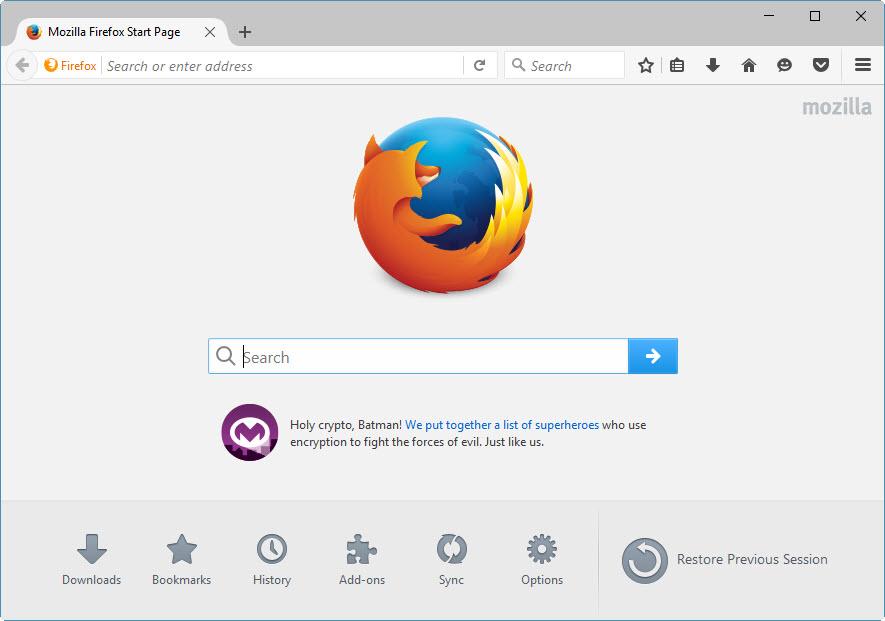
Известно, что высокая загрузка ЦП или памяти приводит к замедлению, зависанию или зависанию систем с установленной в них Windows 10. Такая высокая загрузка ЦП может быть вызвана многими приложениями и процессами. Если ваша система показывает высокую загрузку процессора из-за процесса Firefox, то эта статья будет полезна для вас.
Основные причины высокой загрузки ЦП из-за Firefox следующие:
- Багги расширения и темы
- Неисправное аппаратное ускорение
- Поврежденный файл content-prefs.sqlite
- Недостаточно ОЗУ в системе
- Тяжелые процессы, запущенные на Firefox.
Предлагается обновить Firefox до последней версии в качестве предупреждения в качестве предварительного условия для устранения неполадок. Тогда вы могли бы связать следующее:
- Убейте процесс Firefox и перезапустите его
- Отключить глючные расширения и темы
- Обновите драйверы видеокарты вашей системы
- Прекратить интенсивную загрузку и закрыть ресурсоемкие сайты
- Включить аппаратное ускорение
- Удалить поврежденный файл content-prefs.sqlite
- Сбросить/обновить Firefox.
Если вы столкнулись с проблемой в обсуждении, последовательно используйте следующие решения для ее устранения.
Если вы столкнулись с проблемой в обсуждении, последовательно используйте следующие решения для ее устранения.
1] Завершите процесс Firefox и перезапустите его

В случае, если Firefox потребляет много системных ресурсов, это может быть связано с интенсивными процессами или загрузками в Firefox. В таком случае щелкните правой кнопкой мыши процесс Firefox в диспетчере задач и выберите Завершить процесс.
Запустите Firefox снова. Это снова откроет ваши вкладки.
2] Отключить глючные расширения и темы

Временами темы и расширения в Firefox потребляют много системных ресурсов, даже если они явно этого не делают. Чтобы изолировать эту причину, вы можете перезапустить Firefox в безопасном режиме и проверить использование системы в диспетчере задач.
Если это поможет, попробуйте отключить непроверенные или тяжелые расширения следующим образом:
- Откройте адрес about:addons в адресной строке Firefox.
- Щелкните правой кнопкой мыши и выберите « Отключить» для тяжелых и непроверенных расширений.
3] Обновите драйверы видеокарты вашей системы

Системный драйвер видеокарты помогает запускать в Firefox контент, насыщенный графикой, например, видео или игры. В случае, если это устарело, вы можете столкнуться с такими проблемами, как в обсуждении. Процедура обновления драйверов видеокарты выглядит следующим образом:
Нажмите Win + R, чтобы открыть окно «Выполнить» и введите команду devmgmt.msc. Нажмите Enter, чтобы открыть диспетчер устройств .
Разверните список адаптеров дисплея и щелкните правой кнопкой мыши драйвер видеокарты.
Выберите Обновить драйвер и следуйте инструкциям по его автоматическому обновлению.
4] Прекратить тяжелые загрузки и закрыть тяжелые сайты
Firefox сам по себе не является тяжелым браузером, однако использование системы зависит от процессов, проходящих через него. Поэтому рекомендуется прекратить интенсивную загрузку и закрыть тяжелые веб-сайты, чтобы уменьшить нагрузку на систему. Это особенно актуально для сайтов онлайн-игр.
5] Включите аппаратное ускорение
Аппаратное ускорение Firefox включено по умолчанию. Он в некоторой степени контролирует использование памяти при работе с графически интенсивными медиа в Firefox. При этом убедитесь, что опция для аппаратного ускорения отмечена в настройках Firefox.
6] Удалите поврежденный файл content-prefs.sqlite
Одной из основных причин высокой загрузки системы в Firefox является поврежденный файл content-prefs.sqlite. Вы можете удалить этот файл следующим образом:
Скопируйте и вставьте путь about:support в адресную строку браузера Firefox. Нажмите Enter, чтобы открыть страницу информации об устранении неполадок .
В разделе «Основные сведения о приложении» вы найдете опцию «Папка профиля». Соответствующему ему будет значок с именем «Открыть папку». Пожалуйста, нажмите на нее, чтобы открыть папку профиля.

Когда папка профиля открыта, выйдите из Firefox.
Теперь в папке профиля удалите файл content-prefs.sqlite.

Снова откройте папку Firefox и начните просмотр. Файл будет воссоздан.
7] Сброс/обновление Firefox

Много раз измененные настройки в Firefox вызывают проблемы. Если вы не можете понять, что вызывает у вас проблемы, лучше всего сбросить Firefox.
Возникают ситуации, когда Firefox начинает медленно открывать страницы, при этом в Диспетчере задач обнаруживаем, что он сильно грузит процессор и память. Нагрузка может увеличиться до 100% при работе с несколькими вкладками или даже, когда он простаивает.

Почему Firefox потребляет много ресурсов системы?
Известно несколько причин, из-за которых Firefox может чрезмерно грузить процессор:
- Повреждение текущего профиля . Иногда нагрузка на ЦП увеличивается из-за проблем с текущим профилем. Попробуйте его удалить и создать новый аккаунт.
- Проблемные дополнения . Если заметили, что проблема возникла после установки новых расширений, удалите их, чтобы проверить их причастность к высокой загрузке процессора.
- Устаревший или поврежденный драйвер видеокарты . Проблема тесно связана с драйвером графического процессора. Чтобы снизить нагрузку на процессор, достаточно обновить его до последней версии.
Удаление текущего и создание нового профиля
Во многих случаях Firefox начинает чрезмерно грузить процессор из-за повреждения компонентов текущего профиля. Для его удаления выполните следующие шаги.
В адресной строке браузера наберите about:profiles и кликните на Enter.
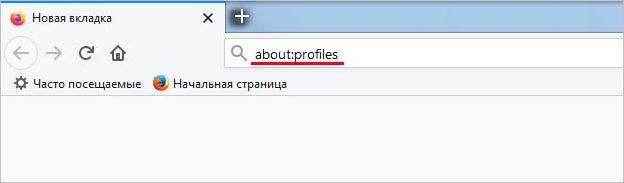
В нижнем меню проблемного аккаунта щелкните на кнопку «Удалить». Имейте в виду, что не сможете удалить тот профиль, в который вошли в данный момент.
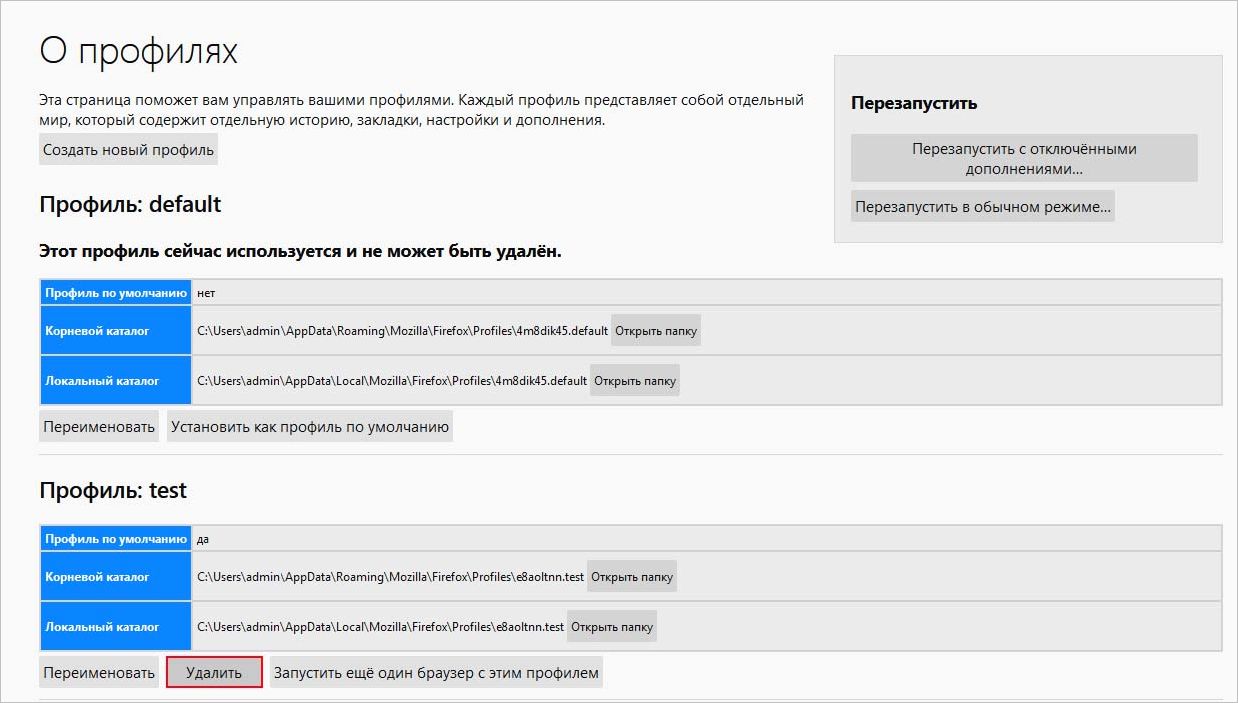
Для создания нового щелкните на соответствующую кнопку, расположенную в верхней части окна, и следуйте дальнейшим инструкциям.
Существует еще один способ удаления профиля, даже того, который используете в данный момент. Откройте экран управления командой «firefox.exe -P» , запущенной из окна «Выполнить» (Win + R).

В списке выберите проблемный профиль, выделите левым щелчком мыши и нажмите на «Удалить».

После удаления создайте новый профиль. Присвойте ему имя и выберите папку для хранения. По умолчанию настройки и файлы должны хранится в папке AppData, рекомендуется сохранить это расположение.
После проверьте, грузит ли Firefox ресурсы системы.
Удаление расширений
К увеличению нагрузки на процессор также могут быть причастны установленные расширения. Поэтому если несколько дней назад до увеличения нагрузки на ЦП устанавливали какие-либо расширения, то нужно их удалить.
Щелкните на кнопку «Меню», расположенную в верхней правой части браузера и выберите Дополнения.
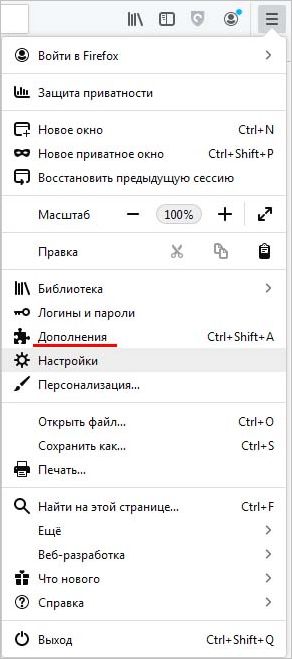
Перейдите в раздел «Расширения» и найдите в списке те, которые устанавливали перед появлением проблемы. Выберите расширение и нажмите на значок с тремя точками. В контекстном меню нажмите на «Удалить». Повторите эти действия в разделах плагины и темы.
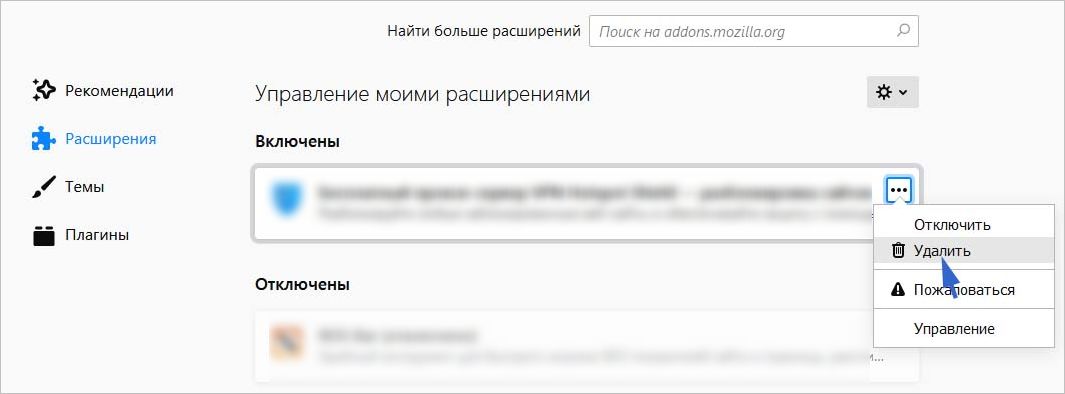
Перезагрузите Firefox и посмотрите, удалось ли устранить высокую нагрузку на процессор.
Переустановка драйвера видеокарты
Разные неполадки с графикой часто влияют на производительность Mozilla Firefox. Иногда они решаются после установки новых обновлений Windows. Но в любой случае нужно убедиться, что драйвера видеокарты обновлены до последней версии.
Прежде всего, нужно удалить текущие графические драйверы. Для этого откройте Диспетчер устройств командой devmgmt.msc , запущенной из окна командного интерпретатора (Win + R).

Разверните вкладку «Видеоадаптеры», щелкните правой кнопкой мыши на установленном устройстве и выберите «Удалить».

После откройте сайт NVIDIA, AMD или Intel и введите информацию о видеокарте для поиска драйвера.

Загрузите последнюю версию программного обеспечения и следуйте инструкциям на экране, чтобы ее установить. Перезагрузите компьютер и проверьте, исчезла ли нагрузка на процессор, создаваемая Firefox.
Полезная информация
В мире Mozilla происходит много интересных событий. Но вам не нужно постоянно посещать новостные сайты, чтобы быть в курсе всех изменений. Зайдите на ленту новостей Mozilla Россия.№1 05-11-2008 12:10:23
Firefox 3 грузит процессор на 100%
Отредактировано magrib (05-11-2008 12:13:33)
№2 05-11-2008 15:54:01
У меня была такая же проблема. Появилась ни с того ни с сего. Пришлось снести расширение BetterGReader. После этого все пришло в норму. Поставил обратно - опять тормоза. Опять снес.
№3 05-11-2008 17:26:23

Посмотрел.. у меня такого нет..Из расширений есть следующее: CuteMenus, Easy DragToGo, Firefox Showcase, PDF download. Я уж и так вроде повырубал всё, что мне не очень сильно нужно было. Причём, всё это происходит не постоянно, а как-то периодически как-будто..
Flash plugin обновляли?
Обычно "жутко тормозит" не сам браузер, а используемые им плагины.
Do not meddle in the affairs of Wizards, for they are subtle and quick to anger.
№5 09-11-2008 11:12:26

№6 10-11-2008 15:48:19

То же самое . Самая фишка что ничего не возможно скачать и лазить по страницам если с лисой одновременно запущен thunderbird
№7 10-11-2008 15:59:35
Странно. И ТВ у меня запущен постоянно, и на bestsafari влез, и всё загружается и летает. Ищите конфликты в ваших системах.
Единственно, флеш-ролики у меня по умолчанию заблокированы расширением NoScript, но запускаются без проблем. Впрочем, возможно сайт несколько перегружен флешками, и в этом дело.
"Большинство философов до сих пор придерживается весьма нефилософских воззрений на многие вопросы философии" Эдгар Аллан По
№8 13-11-2008 17:44:45
Системы на работе и дома разные. А тормозит периодически и там, и там..Так что, думаю, дело не в системе..Кстати, что значит обновить плагины? Как их можно обновлять? скачивать заново имеется в виду?
№9 24-11-2008 14:36:46

таже проблема на ff3.0.3. Процессор E4600 грузит на 60%, при этом сам браузер подвисает намертво, даже окно передвинуть не удается, хотя в диспетчере пишет - "работает". Похоже проблема во flash
№10 03-12-2008 13:20:21

FF 3.03 Flash 10,0 r12
на тех страницах где есть флеш-анимация или флеш-игры загрузка проца фоксом достигает почти 100%
вродь все последние обновления есть.
хотелось бы найти решение проблеммы (кроме отключения флеш-плагина)
№11 04-12-2008 10:12:36

№12 04-12-2008 12:55:02

отключил в плагинах shockwave Flash 10.0 r12 все стало ок. только теперь видео не показывает требует обновить версию проигрывателя, есть ли замена Flash ?
№13 14-12-2008 10:38:55


Блин такая же проблема
№14 23-12-2008 10:15:58

Аналогичный трабл. Вот сейчас, только запустил обновленный ФФ - 75мб + 40-50% загрузки проца. если во вкладках страницы с кучей мувиков типа ютуба - загрузка 100%, грешу на 1,7целерон, ибо на C2D P8600 летает.
№15 23-12-2008 10:25:25
Проблема периодически повторяется. Причём до сих пор не могу понять, что на это влияет..И количество вкладок, и содержание множества флэша на страницах в разных случаях разное, и при этом иногда виснет, иногда нет..Процессор Атлон 3200+. Вот так-то.
№16 23-12-2008 16:45:09
№17 23-12-2008 20:26:18
если во вкладках страницы с кучей мувиков типа ютуба - загрузка 100%
А Вы попробуйте запустить кучу видеоплееров с кучей фильмов - эффект будет тот же!

Таже фигня. Firefox 3.0.5 - откроешь 2-3 страницы форума какого-нибудь, бац и мышка начинает медленно-медленно двигаться и всё тормозит, идёшь в диспетчер задач, смотришь, а там памяти под Firefox выделено больше 150 мб из оперативки. У меня 2 Гига оперативки. А тормозит начинает жутко, приходится закрывать Firefox и открывать его заново, иногда помогает.

№20 31-12-2008 19:03:50
К сожалению, никто не может предложить лекарство от данной болезни, которая явно получила значительное распространение.
№21 02-01-2009 17:17:07
№22 04-01-2009 20:19:45
МОЛОДОЙ НЕГОДЯЙ
Как насчёт того, чтобы стереть сохранённые данные форм?
Do not meddle in the affairs of Wizards, for they are subtle and quick to anger.
№23 06-01-2009 08:50:13
МОЛОДОЙ НЕГОДЯЙ
Как насчёт того, чтобы стереть сохранённые данные форм?
Да, я их уже, как года-полтора не стирал))))))
Жалко было, все таки. свое, родное
По другому не реально решить?
№24 07-01-2009 16:50:14
Попробуйте поставить Firefox 3.1
Do not meddle in the affairs of Wizards, for they are subtle and quick to anger.
№25 27-01-2009 00:27:25
Использую 3.0.5 , тоже столкнулся с такой проблемой, думал что-то в профиле не то, принес с работы профиль - нифига, создал новый (чистый) - тоже самое, где-то прочитал что это может быть вирус - проверял DrWeb (Scanner), Nod32 - ничего, потом запустил AVZ, просканил, нашло какой-то перехватчик (spja.sys) - не нашел к чему относится, еще обнаружилась ошибка - SPI/LSP. Исправил ошибку (Файл-Восстановление системы-Автоматическое исправление настроек SPI/LSP) , удалил файл spja.sys . Урааааааааа, лисичка нормально заработала. Одно из двух (может обе ошибки) были виноваты в таком прожорстве "камня"
Отредактировано Notanial (27-01-2009 00:28:25)
Я знаю, что ничего не знаю, но многие не знают и этого \Σωκράτης\Сократ - 399 год до н. э.\
Читайте также:

